outlook怎样定时发邮件呢,话说不少用户都在咨询这个问题呢?下面就来小编这里看下outlook定时发邮件设置教程分享吧,需要的朋友可以参考下哦。
1、打开outlook,点击【新建电子邮件】创建一封新的电子邮件。
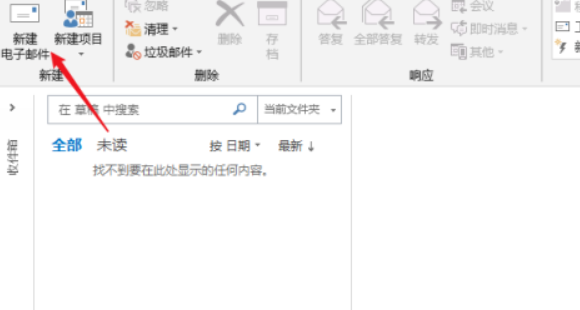
2、填写收件人邮箱,完成邮件内容。点击进入“选项”菜单
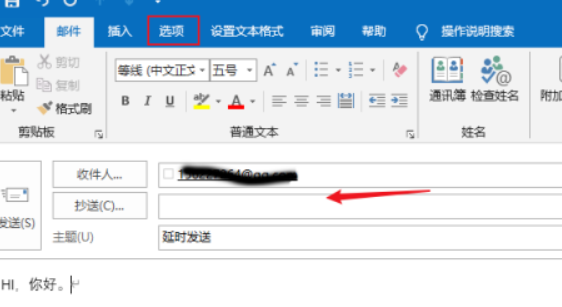
3、点击打开里面的【延迟传递】功能
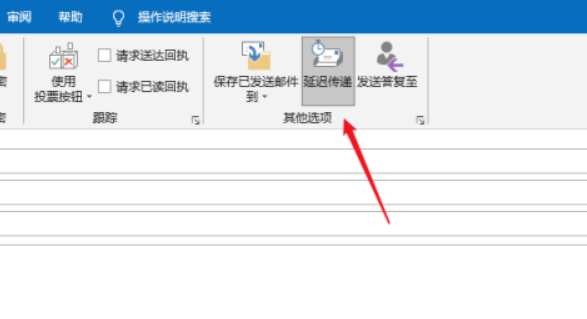
4、根据邮件的重要性在设置中设置邮件的等级与敏感度。
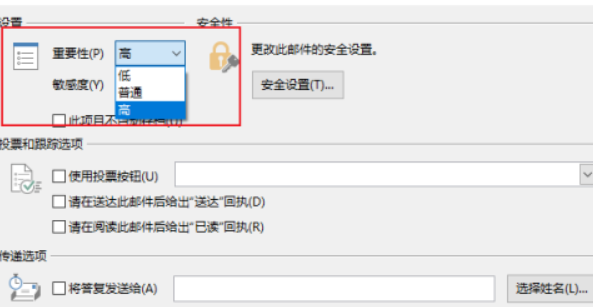
5、在传递选项中勾选“传递不早于”
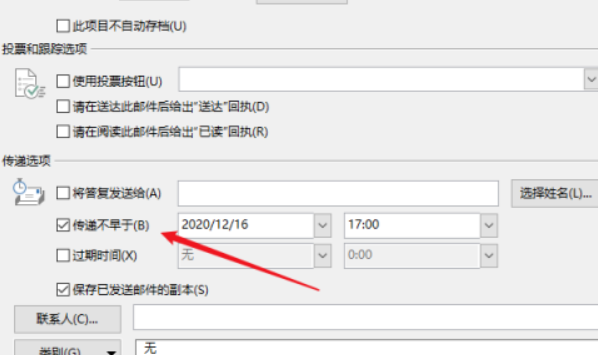
6、在右侧的日期与时间中设置要特定发送的日期与时间。
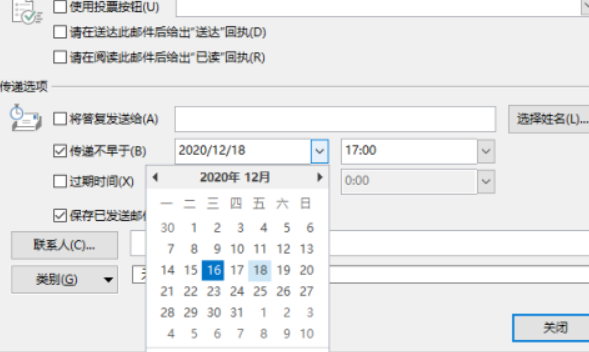
7、保存设置,返回邮件点击【发送】按钮,此时邮件就保存在“发件箱”中了。
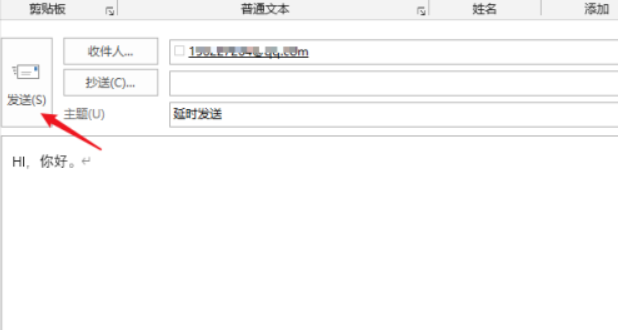
以上就是给大家分享的全部教程,更多精彩教程可以关注电脑技术网 Tagxp.com哦!
 赛马娘手游ssr支援卡大和赤骥事件怎么选
赛马娘手游ssr支援卡大和赤骥事件怎么选
赛马娘手游ssr支援卡大和赤骥事件怎么选,赛马娘大和赤骥支援卡......
阅读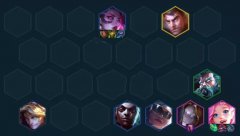 金铲铲之战S6.5白魔发明家阵容怎么玩-S
金铲铲之战S6.5白魔发明家阵容怎么玩-S
或许有的小伙伴还不太清楚金铲铲之战S6.5白魔发明家阵容怎么玩......
阅读 Windows系统常见故障及解决方案该如何处理
Windows系统常见故障及解决方案该如何处理
Windows操作系统在使用过程中,难免会遇到各种各样的故障。作为......
阅读 RX5600XT显卡详细参数评测介绍
RX5600XT显卡详细参数评测介绍
如果我们想要为自己的电脑更换显卡的话,对于RX 5600 XT显卡,在......
阅读 pr怎么一键添加视频效果-pr一键添加视频
pr怎么一键添加视频效果-pr一键添加视频
在使用pr软件进行视频编辑的时候,怎么一键添加视频效果呢?在......
阅读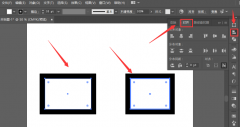
我们在使用ai软件的时候,怎么设置图形分布间距呢?接下来小编就将ai设置图形分布间距的方法分享给大家哦,有需要的朋友不要错过哦。...
次阅读

很多小伙伴都在寻找一款既免费又能够快速下载各大视频网站视频资源的软件,其实CRTubeGet就是一款非常好用的视频下载软件,在该软件中我们不仅可以下载自己需要的视频,还能对下载的视频...
次阅读

InDesign是一款专业的排版和页面设计软件,它被广泛应用于出版、印刷、广告和数字媒体等领域中,为用户带来了不错的使用体验,而且InDesign软件中的功能是很强大的,提供了许多设计工具和...
次阅读
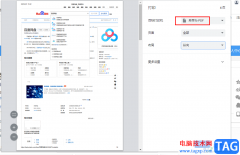
很多小伙伴在使用百分浏览器的过程中经常会遇到需要将网页保存到本地的情况,我们可以点击网址栏中的分享按钮,然后在下拉列表中选择将网页另存为html文件,但当我们需要保存网页的内...
次阅读
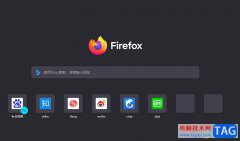
火狐浏览器是一款自由的、开放源码的浏览器,它有着极具特色的功能,让用户可以实现标签式浏览、扩展管理、自定制工具栏以及智能搜索等,为用户带来了许多的便利和好处,因此火狐浏览...
次阅读

effie是一款笔记类软件,它拥有着签到且实用的功能,不仅支持文字写作,还支持思维导图和大纲等功能,为用户带来了不错的使用体验,并有效提高写作效率,因此effie软件深受用户的喜爱,...
次阅读
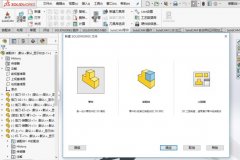
各位使用Solidworks的朋友,如果你还不会在平面上刻字的话,就来下文学习学习Solidworks在平面上刻字的详细步骤吧,希望可以帮助到大家。...
次阅读

改图鸭是一款图片编辑软件,这款软件中有很多的功能可以供我们使用,比如当你有一张很模糊的照片,想要将该照片调整一下清晰度,让照片可以变得很清晰,那么我们可以通过进入到模糊人...
次阅读
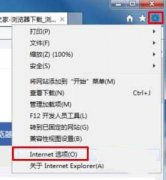
许多朋友在使用ie浏览器访问网页时,会出现内容不全并且底部出现只显示安全内容的提示不知道是什么原因造成的,下文就是IE浏览器提示只显示安全内容解决方法,不懂的朋友一起来看看吧...
次阅读
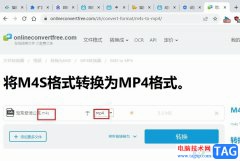
很多小伙伴之所以喜欢使用谷歌浏览器,就是因为这款浏览器可以实现各种我们需要的操作。有的小伙伴在下载好哔哩哔哩的视频之后会发现哔哩哔哩的网页视频格式是m4s,无法直接进行播放以...
次阅读
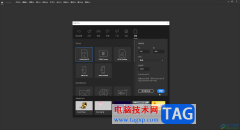
Adobeanimate是一款非常好用的动画类软件,其中的功能非常丰富且强大,很多小伙伴都在使用。如果我们想要在Adobeanimate中调整文字大小,小伙伴们知道具体该如何进行操作吗,其实操作方法是非...
次阅读
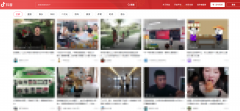
很多人不知道抖音网页版如何下载视频?抖音短视频里面没有直接为我们提供下载按钮,所以想要下载的用户可以参考此种方法,今日为你们带来的文章是关于抖音网页版保存视频教程,还有不...
次阅读
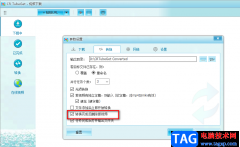
很多小伙伴都喜欢使用CRTubeGet软件,因为这是一款下载神器,它可以下载多个视频网站中的视频,包括但不限于腾讯、B站、爱奇艺以及抖音等,还可以下载网易云音乐中的歌曲,使用起来十分...
次阅读

VLCmediaplayer是一款功能十分强大的视频播放器,在VLCmediaplayer中我们可以播放本地的视频文件,也可以播放在线视频,除了播放视频功能之外,我们还可以对视频进行录屏操作,当我们的视频画...
次阅读
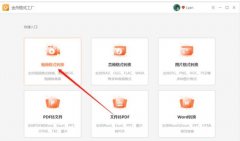
金舟格式工厂是可以说是一款工具箱,如何使用金舟格式工厂转换视频格式呢?今天小编给大家带来金舟格式工厂转换视频格式的方法,希望可以帮到大家。...
次阅读